Adición de vídeos a las diapositivas de PowerPoint puede enriquecer sus presentaciones y que sea más fácil para obtener su punto a través de la audiencia. Sin embargo, algunas personas en la audiencia les puede resultar difícil entender el acento del narrador y, por tanto, algunos subtítulos que les podría ayudar en la comprensión de la narración. SELLO es un complemento para Microsoft PowerPoint 2010 que permite añadir subtítulos a archivos de audio y vídeo dentro de una presentación.
Cómo agregar subtítulos a los archivos de audio y vídeo en las diapositivas de PowerPoint
Con la ayuda de "Subtitulado add-in para Microsoft PowerPoint" o estampilla, puede agregar fácilmente subtítulos de texto oculto en un archivo de audio o vídeo dentro de las diapositivas el momento en que se inserta un archivo de este tipo. Se le proporciona la opción Agregar leyendas de la ficha Reproducción cuando se selecciona el archivo multimedia. Como se puede ver en la siguiente captura de pantalla, la opción disponible cuando se convirtió en el archivo de vídeo insertado se selecciona de entre el portaobjetos. Puede agregar subtítulos manualmente o seleccionar un archivo para añadir subtítulos. Este último puede ser útil cuando se tiene un video para el cual subtítulos ya pueden estar disponibles a partir de fuentes en línea, tales como Open Subtítulos, Subscene, cualquier Subs u otros servicios web.
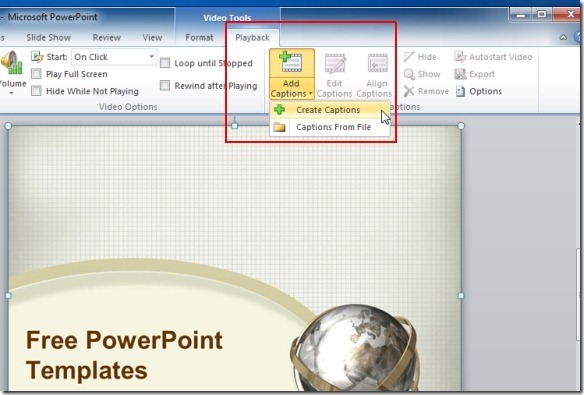
Añadir subtítulos y ajuste de inicio y fin
Si decide añadir manualmente subtítulos, una nueva ventana emergente se mostrará en el que será capaz de añadir subtítulos para el vídeo. Para añadir un título, haga clic en el botón Añadir un nuevo subtítulo "+" y empiece a escribir el contenido de los subtítulos. El marco de tiempo para la visualización del texto añadido estará disponible desde el lado izquierdo de la ventana. Puede editar el tiempo de visualización de subtítulos haciendo doble clic en la sección de tiempo y entrar en su hora de inicio y final deseado. Después de que haya terminado de escribir los subtítulos, haga clic en Crear.

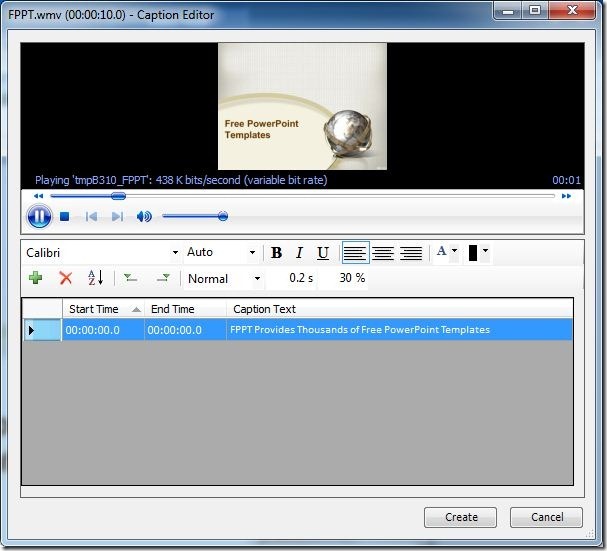
Editar y alinear Subtítulos
Para realizar ajustes en los subtítulos, diríjase a la ficha Reproducción de nuevo y seleccione Editar subtítulos. También puede utilizar otras opciones disponibles para ajustar o corregir los subtítulos, por ejemplo, puede alinear leyendas (parte inferior del vídeo o en la parte inferior de la diapositiva), la exportación o eliminar los subtítulos, etc.
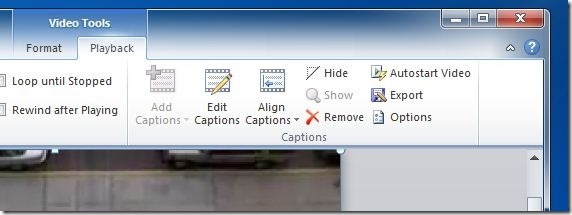
Incluso puede alinear sus subtítulos, simplemente arrastrando el texto a una posición deseada (una vez que se ha añadido).
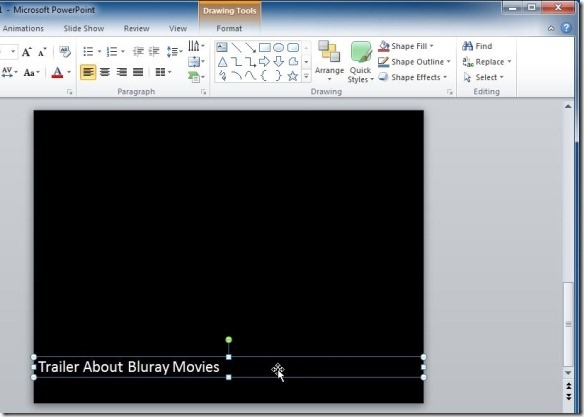
Diapositivas con subtítulos añadió a través SELLO Add-in
La siguiente imagen muestra un video creado por FPPT con subtítulos en la parte inferior del vídeo.
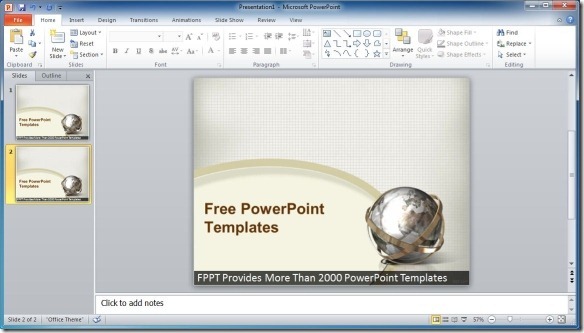
Del mismo modo, se puede añadir subtítulos a los archivos de audio o vídeo que pudiera haber acaparado desde Internet o desde un DVD rasgados (asegúrese de que no está violando los derechos de autor).
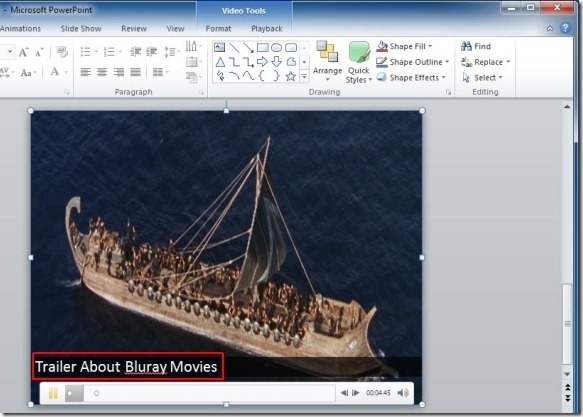
SELLO es un país libre PowerPoint 2010 complemento que se puede descargar desde el enlace que figura a continuación Sourceforge.
Ir a descargar SELLO complemento para PowerPoint
